首页 > 谷歌浏览器网页刷新异常快速修复教程
谷歌浏览器网页刷新异常快速修复教程
时间:2025-08-05
来源:Chrome官网
正文介绍
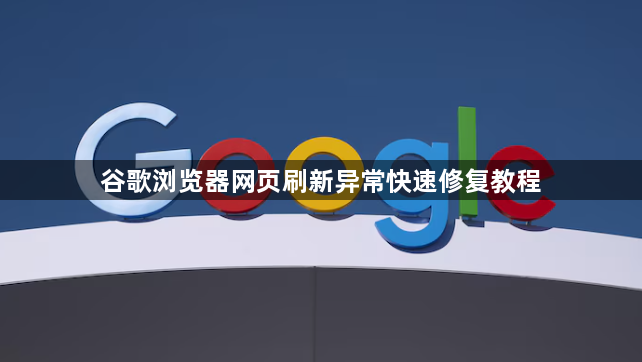
遇到网页无法正常刷新时,先尝试清除缓存数据。点击浏览器右上角三个点组成的菜单图标,选择“更多工具”里的“清除浏览数据”。在弹出窗口勾选“缓存图像和文件”选项后点击确认执行清理操作,这能解决因旧缓存导致的加载错误问题。
检查已安装的扩展程序是否干扰运行。逐个禁用近期添加的插件,每禁用一个就刷新页面测试效果。若发现某个扩展造成冲突,可选择永久移除或保持禁用状态。对于必要保留的工具类插件,可暂时冻结其功能进行验证。
重置浏览器基础配置恢复默认状态。进入设置页面找到“高级”板块,点击“重置和清理”区域的“将设置还原为原始默认设置”。此操作会消除所有自定义修改,包括主页绑定、搜索引擎偏好等个性化设置,有效修复人为误操作引发的故障。
更新计算机显卡驱动确保图形渲染正常。打开设备管理器定位到显示适配器类别,右键选中主显卡选择“更新驱动程序”。按照向导完成最新版驱动安装,重启系统后重新打开浏览器验证修复效果。过时的显卡驱动常导致页面元素错位或动画卡顿现象。
强制刷新当前页面突破静态资源限制。使用快捷键Ctrl+F5(Windows系统)或Cmd+Shift+R(Mac系统)触发深度刷新机制。这种组合键不仅重载HTML文档,还会重新下载关联的CSS样式表和JavaScript脚本,适用于动态内容加载失败的情况。
启用实验性Web平台特性辅助诊断。在地址栏输入chrome://flags/并搜索“enable-webgl”,激活相关选项后重启浏览器。该设置可增强浏览器对复杂网页应用的支持能力,改善Canvas绘图、视频解码等多媒体功能的兼容性表现。
通过上述步骤的组合运用,用户能够有效解决谷歌浏览器网页刷新异常的问题。关键在于系统化排查缓存、扩展、驱动等潜在影响因素,优先实施操作简单且见效快的解决方案。
继续阅读

Chrome浏览器用户活跃度数据趋势
通过对Chrome浏览器活跃度数据的分析,本报告展示用户使用趋势与变化,为研究者和用户提供有价值的参考。
2025-09-18
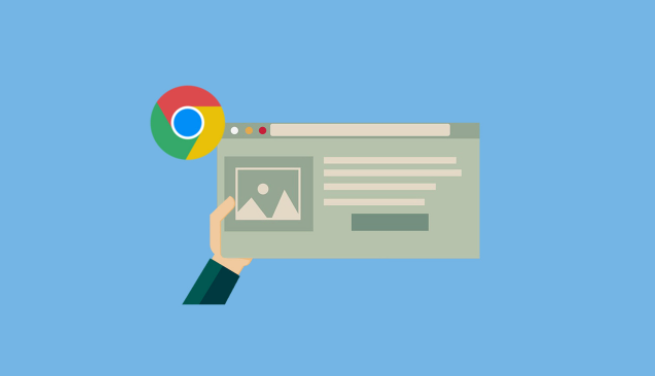
谷歌浏览器AI反欺诈插件评测
评测多款谷歌浏览器AI反欺诈插件,分析其智能检测和防护功能,帮助用户选择最可靠的安全扩展保障上网安全。
2025-10-28

谷歌浏览器视频播放插件设置优化方案
谷歌浏览器视频播放插件可优化设置。方案指导用户调整播放参数,提高观看流畅度,实现高效顺畅体验。
2025-09-17
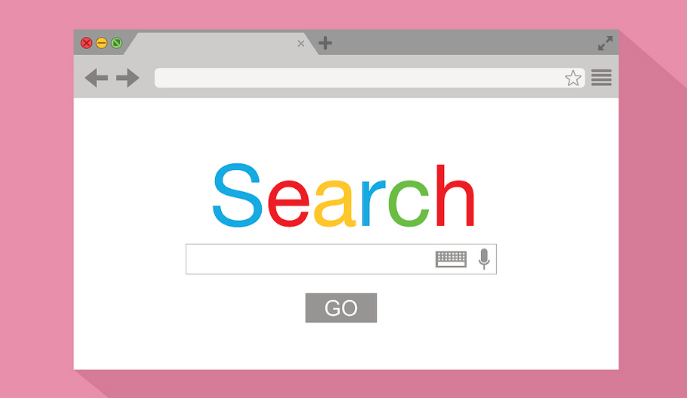
安卓手机谷歌浏览器下载失败问题及修复方法
针对安卓手机用户,介绍谷歌浏览器下载失败的常见问题及有效修复方法,帮助快速恢复下载安装。
2025-08-03
